Signal Desktop - Minimierter Autostart unter Linux
Unter Windows lässt sich der Signal-Desktop-Client über wenige Mausklicks automatisch & minimiert starten. Unter Linux … auch, allerdings braucht es dafür etwas mehr Einsatz als nur ein paar Häkchen zu setzen.
Ich nutze sowohl unter Windows als auch Linux (Fedora) den Signal-Desktop-Client. Und damit der Client nicht immer genau dann, wenn ich schnell eine Nachricht schreiben möchte, erst einmal alle Nachrichten des letzten Monats herunterladen und dechiffrieren muss, startet dieser bei mir minimiert im Hintergrund.
Unter Windows ist das ganz einfach, hier kann man unter Einstellungen → Allgemein → System einfach Häkchen bei den folgenden Optionen setzen:
- Bei Anmeldung am Computer starten
- In Taskleiste minimieren
- In Taskleiste minimiert starten
Sollte dann in etwa so aussehen:
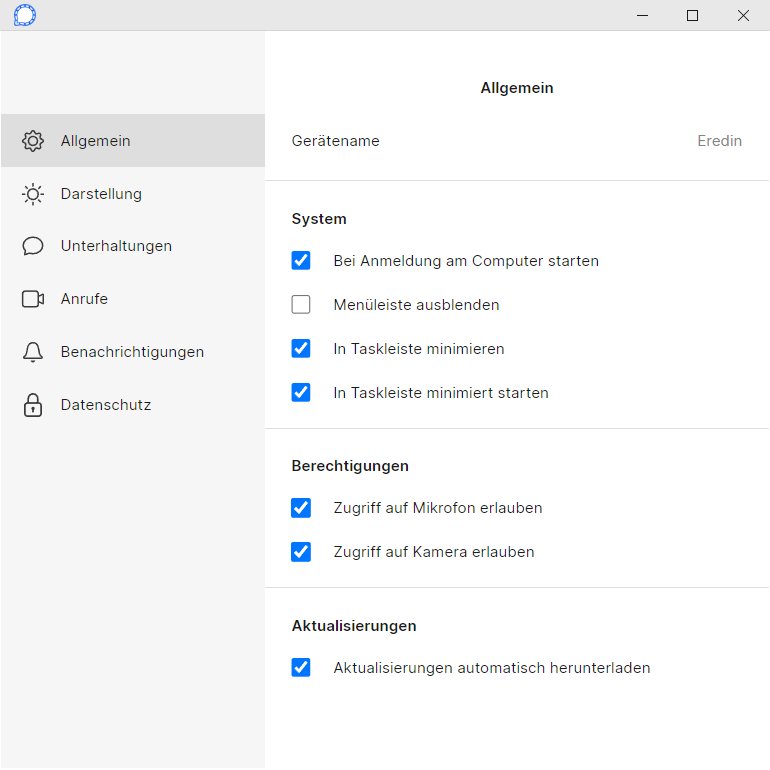
Unter Linux hingegen sieht das ganze anders aus, da fehlen diese Optionen nämlich schlicht:
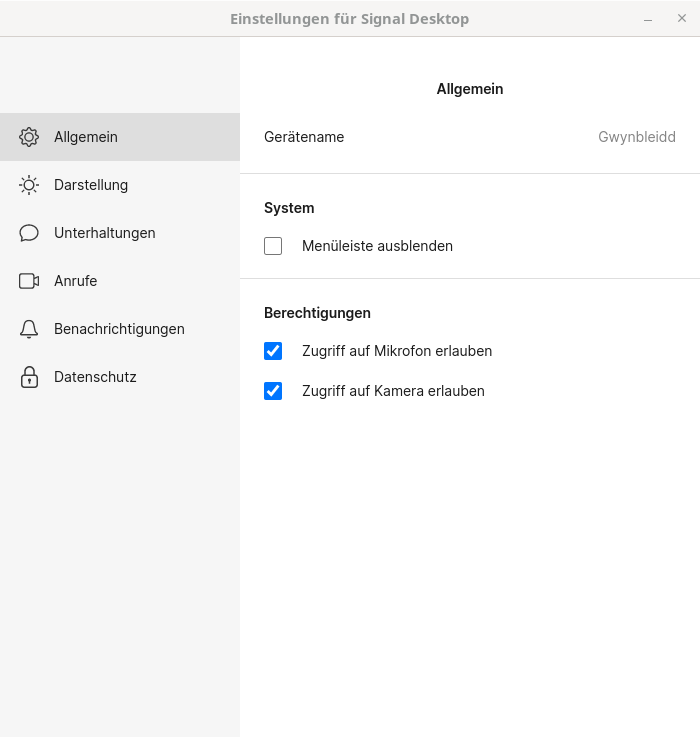
Was mich dabei besonders ärgert: Die Optionen selbst sind bereits implementiert, und funktionieren auch, nur werden sie eben im Einstellungsfenster nicht angezeigt.
Aber man kann die .desktop-Datei anpassen und in den Autostart verschieben, womit man dann effektiv die gleiche Funktion hat. Ich nutze für graphische Apps wie Signal gerne das Flatpak-Format, die entsprechende Datei liegt dabei entweder unter ~/.local/share/applications/org.signal.Signal.desktop oder /var/lib/flatpak/exports/share/applications/org.signal.Signal.desktop
Unter den gängigen Desktopumgebungen reicht es für den Autostart aus, wenn man diese nach ~/.config/autostart kopiert. Damit wäre der erste Teil erledigt.
Für Teil zwei müssen wir an der Datei noch eine Änderung vornehmen. Dafür öffnet man die Datei mit einem beliebigen Editor, und fügt in der Zeile, die mit Exec= beginnt, noch die Option --start-in-tray hinzu:
[Desktop Entry]
Name=Signal
Exec=/usr/bin/flatpak run --branch=stable --arch=x86_64 --file-forwarding org.signal.Signal --use-tray-icon --start-in-tray @@u %U @@
Terminal=false
Type=Application
Icon=org.signal.Signal
StartupWMClass=Signal
Comment=Private messaging from your desktop
MimeType=x-scheme-handler/sgnl;x-scheme-handler/signalcaptcha;
Categories=Network;InstantMessaging;Chat;
X-Desktop-File-Install-Version=0.26
X-Flatpak-RenamedFrom=signal-desktop.desktop;
X-Flatpak=org.signal.Signal
Dann noch abspeichern und fertig. Autostart sowie minimiert in die Taskleiste starten wäre damit erledigt.
